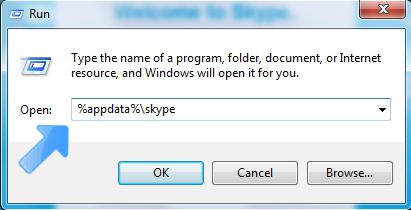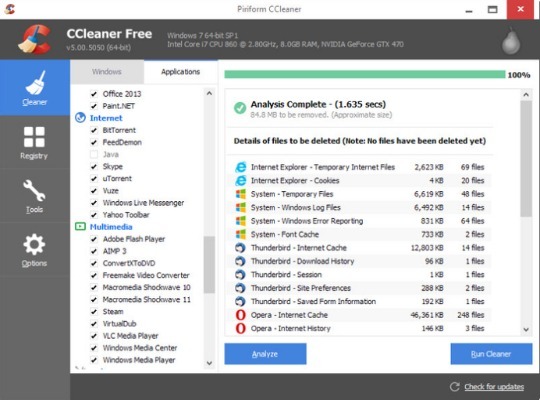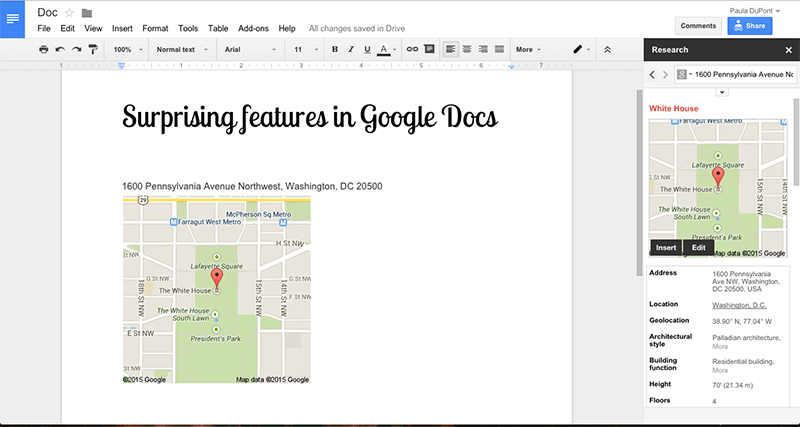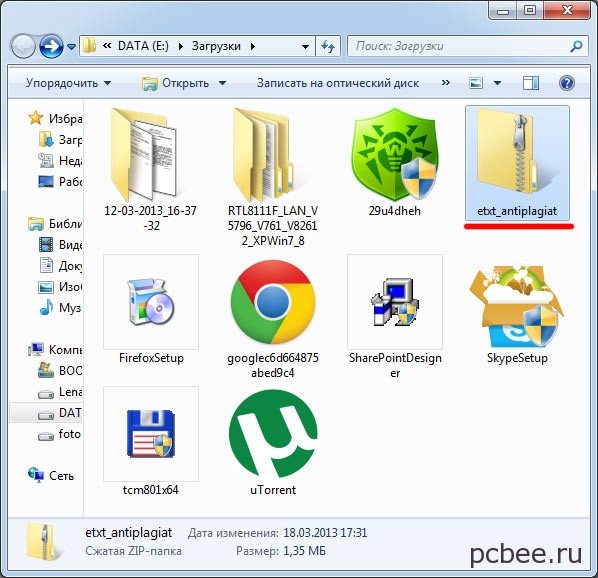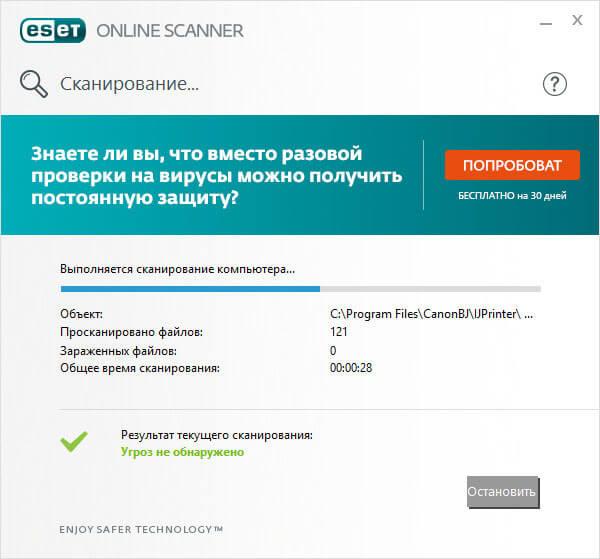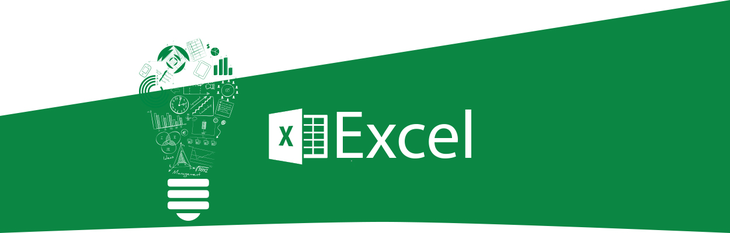Skype online
Содержание:
- Хороший способ восстановить пароль в Скайп — подобрать его
- Skype в Яндекс Браузере
- Особенности эксплуатации
- Как зарегистрироваться на смартфоне?
- Скайп Онлайн в браузере без скачивания
- Skype online
- Описание и возможности
- Как пользоваться Скайпом без установки приложения
- Мобильное приложение
- Конкуренты Skype
- Как можно восстановить Скайп
- Как восстановить переписку в Скайпе
- Регистрация аккаунта и вход в Скайп на планшете
- Боты в Skype
- Как войти в скайп
- Как пользоваться
- Начать беседу с официальной странички
- Что такое Скайп Веб? Новый сервис или оболочка мессенджера?
- Десктопная версия
- Какой способ выбрать
Хороший способ восстановить пароль в Скайп — подобрать его
Итак, что делать если вы забыли пароль от Скайпа? Вначале мы рассмотрим два эффективных приложения, способных «вспомнить» пароль для Скайпа, подобрав его форсированным методом. В случае со Skype, восстановление пароля может занимать от нескольких часов до суток, в зависимости от сложности пароля.
1. Skype Password Recovery
Приложение Skype Password Recovery полезно при потере пароля. В нее встроен мощный подборщик паролей, который, с высокой степенью вероятности, найдет данные для входа в Skype. Инструмент будет полезен если ты напрочь забыл пароль для Скайпа или подбираешь чужой (а вот этим заниматься не стоит!).
Ключевые функции программы Skype Password Recovery:
- Поможет восстановить хранимые данные в Skype: такое часто случается, когда мы утрачиваем контроль, ломая голову, почему не заходит в Скайп, однако Password Recovery решает задачу красиво и элегантно, она поможет восстановить пароли и логины без лишних манипуляций. У программы простой, интуитивный интерфейс, ей легко управлять. Не нужно быть профи, чтобы восстановить скайп.
- Защита аккаунта: утилита Skype Password Recovery способна защитить аккаунт от взлома другими инструментами по восстановлению. Затем пользователи смогут убедиться, что они знают пароли и могут защитить данные благодаря нехитрой программке по возврату паролей сугубо для Skype.
- Поисковый механизм: наиболее интересная фича, присутствующая в приложении Skype Password Recovery – мощный поисковик, он поможет найти данные входа, легко и играючи.
- Возможность сменить существующий пароль для доступа к персональному аккаунту пользователя
2. Skype Password: программа для восстановление пароля Skype
Если предыдущие способы восстановления пароля в Скайп не помогли и по-прежнему не получается войти в аккаунт, утилита Skype Password должна помочь. Она позволяет обнаружить сохраненные на компьютере пароли в Skype и быстро решить проблемы с утраченным доступом. Нужно отметить, что с помощью Skype Password могут быть восстановлены только ранее сохраненные пароли пользователей.
Программа Skype Password Recovery поможет зайти в Скайп, даже если ты забыл данные входа
Skype Password — это утилита для восстановления паролей (не взломщик паролей!), которая используется для поиска потерянных или забытых паролей для вашего Skype аккаунта. Необходимо, чтобы пароль, который вы пытаетесь восстановить Скайп, хранился на вашем компьютере (т. е. вы восстанавливаете свой пароль и не пытаетесь взломать чей-то). Skype не сохраняет сам по себе пароль — он содержит данные для входа в хэш-коде. Пароль Skype мгновенно получает хэш-код, но его поиск может занять много времени.
Для того, чтобы восстановить пароль Skype, придется использовать универсальные методы, такие как брутфорс и подбор пароля по словарю. Программа Skype Password работает очень быстро, скорость перебора составляет около 20,000,000 паролей в секунду на современных 4-ядерных процессорах, однако если код для входа очень длинный и сложный, процесс подбора пароля к Скайпу может занять много времени. Кстати говоря, в программе есть калькулятор для оценки времени восстановления доступа в аккаунт Скайп.
Демо-версия программа Skype Password не показывает найденный пароль, если он длиннее трех символов. Это, фактически, не облегчит вход в Скайп, однако вы можете использовать демо-версию приложения для восстановления паролей, чтобы убедиться, что пароль к Скайпу может быть найден и вы заходите в аккаунт как и прежде. Как только в демо-версии появляется сообщение, что пароль был найден, вы сможете приобрести полную версию и получить искомые данные входа — причем мгновенно. Нужно также отметить, что сменить пароль в Skype Password Recovery не представляется возможным.
Важное замечание: программа Skype Password не является инструментом для хакеров. Она не поможет вам найти забытый или утраченный пароль произвольного пользователя Skype и выполнить вход от его имени
Помните, что только ваши пароли (которые хранятся на вашем компьютере) могут быть успешно восстановлены.
Skype в Яндекс Браузере
Работники компании Microsoft постоянно занимаются усовершенствованием своих продуктов. Сразу после появления большой популярностью стал пользоваться Skype для браузера. Но его полноценная работа невозможна без установки специального браузера.
Особенности веб-модели скайпа
Минимальные требования для выполнения звонков в браузере:
- стабильное интернет-соединение;
- актуальная версия операционной системы;
- наличие камеры, динамиков и микрофона, если нужно совершить звонок или отправить голосовое сообщение.
Доступные функции
В интернет версии можно использовать все функции, как и в стационарном приложении для компьютера и телефона:
- удобное общение в чатах и создание конференций;
- возможность обмена медиафайлами;
- аудио и видео общение.
Главный нюанс веб-версии – необходимость установки специального плагина. Без этого разрешения ресурс не поддерживает видеозвонки.
Работа с онлайн-версией
Далее пользователю доступно рабочее окно, как и в приложении. Здесь есть стандартные вкладки: «Чаты», «Звонки», «Контакты», «Уведомления».
Особенности эксплуатации
Скайп регистрация может вызвать некоторые затруднения у неопытного пользователя, но наша задача – рассказать тебе всё в подробностях и избавить от ряда навязчивых вопросов.
Регистрация учетной записи в Skype возможна на следующих устройствах:
- Компьютер или ноутбук.
- Смартфон;
- Планшет;
О каждом варианте мы расскажем в деталях.
Регистрация нового пользователя Скайп имеет важные преимущества:
- Является абсолютно бесплатной.
- Не нужны специфические «инвайты» и прочие заморочки – система открыта для всех.
- Регистрация не занимает много времени, является последовательной и довольно простой.
Заполучить в пользование супер-популярный мессенджер ты можешь по-разному, а мы подготовили для тебя ликбез по теме «Скачать Скайп».
Как зарегистрироваться на смартфоне?
Как зарегистрироваться в Скайпе на телефоне, чтобы мессенджер всегда был под рукой? Очень просто!
Находясь в браузере на телефоне, для того, чтобы пройти регистрацию, введи адрес официального сайта мессенджера. Ты сможешь загрузить установочный дистрибутив или с Гугл Плей, или прямо с сайта.
В нашем примере мы решили взять способ установки с Google Play.
- Проверь, хватает ли у тебя места в памяти устройства, и смело приступай к закачке.
- Шаги «Установить» — «Открыть».
Далее надо разрешить Скайпу совершать некоторые действия (это абсолютно безопасно).
В следующем окне появится предложение залогиниться (если уже имеется учетная запись) или создать новый профиль — то есть пройти регистрацию в Скайп.
-
- На указанный номер практически мгновенно придет код для подтверждения аккаунта. Введи его в нужное поле.
- Затем «Добавление сведений» — имя, фамилия.
Познакомься с удивительными настройками и возможностями подробнее, займись персонификацией. Также ты получишь некоторые полезные указания от фирменного робота-помощника Скайп.
Итак, у тебя получилось пройти регистрацию в Скайпе бесплатно на русском языке. Продолжаем совершенствовать навыки.
Скайп Онлайн в браузере без скачивания
Он имеет ряд преимуществ:
- Благодаря ему, ты можешь войти в Скайп через браузер без установки. Это очень удобно, когда тебе приходится использовать чужой компьютер (в гостях, например), но есть жизненная необходимость зайти в чат.
- Часто на рабочие ПК начальство запрещает устанавливать дополнительное программное обеспечение, поэтому в таком случае ты можешь зайти в Скайп для браузера и остаться безнаказанным.
- Если у тебя не получается поставить десктоп-версию Skype (что-то не соответствует техническим требованиям), или, вероятно, произошел какой-то сбой в работе всех мессенджеров.
Skype online
Трудно найти человека, который бы не слышал о Skype. Программа работает на различных устройствах и операционных системах. Не так давно разработчики предложили новую версию приложения, Скайп онлайн в браузере. Данный вариант программы удобен для тех, чьи устройства не поддерживают Skype. Кроме того, многие пользователи давно искали способ использовать приложение, не скачивая и не устанавливая его на свой гаджет.
Скайп онлайн работает так же, как и обычная версия. Пользователи смогут отправлять текстовые сообщения и совершать звонки через браузер. Здесь отображаются контакты и история переписок, в том числе, сделанная и в стационарной версии приложения ранее.
Единственное, что следует отметить, что Скайп онлайн без скачивания доступен после установки в браузере специального плагина. В Microsoft Edge этого не требуется, так как разработчики изначально встроили его в интернет-обозреватель. Для всех других браузеров понадобится дополнение. Его можно будет предложено установить после входа в учетную запись онлайн-версии приложения.
Пользоваться веб-приложением можно и без плагина, однако, его функции будут урезаны. В данном случае невозможно будет совершать голосовые и видео звонки. Но возможность отправки сообщений и файлов контактам останется. После установки модуля рекомендуется перезапустить браузер. Кроме того, может потребоваться изменение в настройках брандмауэра.
Для того чтобы начать пользоваться онлайн-версией, необходимо перейти на сайт web.skype.com. Сделать это можно с любого современного интернет-обозревателя. На странице будет предложено ввести логин и пароль. После написания данных следует кликнуть на кнопку «Войти». Если учетной записи еще нет, то здесь же можно зарегистрировать новую страницу.
После этого Skype онлайн без установки будет доступен для использования со всем его функционалом. Окно страницы более простое, в сравнении со стационарной версией. Тем не менее, здесь также отображается список контактов и основные настройки. Для поиска контактов в версии для браузера имеется специальная строка. Чтобы найти друга необходимо знать его логин или адрес электронной почты. На данный момент разработчики предложили бета-версию программы в онлайн-режиме, однако, она работает достаточно стабильно, в чем без труда можно убедиться.
Описание и возможности
Что следует отметить? Скайп Онлайн без установки практически ничем не отличается от обычного приложения:
- Сквозное шифрование данных. Ваша переписка надежно защищена от постороннего проникновения;
- Синхронизация. Информация постоянно обновляется – пользоваться программой можно в любое время на любом гаджете;
- Поддержка разных браузеров – Microsoft Edge и все веб-обозреватели, работающие на движке Google Chrome (например, Яндекс Браузер).
Skype Онлайн без установки обладает схожими с обычным приложениям функциями! Вы можете воспользоваться такими возможностями:
- Отправка сообщений и файлов разного формата;
- Видеозвонки и демонстрация экрана в Скайпе;
- Запись видеоразговора;
- Поиск по коллекции чата;
- Работа с умными уведомлениями;
- Отправка смайликов и эмотиконов;
- Отправка мгновенных сообщений;
- Запись звонков в Skype и автоматические субтитры;
- Звонки и сообщения на обычные телефоны (без интернета) за отдельную плату.
А теперь поговорим о том, как происходит вход в Скайп Онлайн без установки – рассмотрим организацию интерфейса и основные правила работы в браузерной версии.
Как пользоваться Скайпом без установки приложения
В прошлые годы ситуация была бы безнадежной. Однако недавно корпорация Microsoft, которой с недавних пор принадлежит мессенджер и видеотелефон Skype, предоставила для удобства пользователей (по многочисленным просьбам) веб Скайп – возможность пользоваться сервисом бесплатного общения при помощи браузера.
- Найдите в интернете сайт по адресу web.skype.com – это и есть вход в вашу ученую запись вне программы.
- Авторизуйтесь при помощи вашего логина и пароля.
- Откроется веб-интерфейс приложения в котором можно общаться как через программу.
Ну или почти как в установленном приложении Скайп. Имеются кое-какие ограничения. Web Skype по дефолту настроен только на отправку и прием текстовых сообщений. Поэтому при попытках осуществить видеотелефонный вызов всплывает уведомление, что нет каких-то модулей и вам будет предложено скачать необходимые для полноценной работы Скайпа плагины к браузеру.
Такие расширения для Скайп существуют не для любых браузеров. Пока что можете пользоваться Скайпом в нескольких обозревателях.
- Google Chrome;
- Mozilla Firefox;
- Safari;
- Internet Explorer;
- Opera.
В общем – все самые популярные, которые есть у каждого, а уж Интернет Эксплорер установлен в операционной системе Windows по умолчанию. Правда, подойдут для Скайпа не любые версии перечисленных браузеров, а только самые современные версии.
Поэтому если хочется, чтобы веб версия Skype заработала на вашем компьютере – обновите браузер. После этого переходите на сайт Скайпа, авторизуйтесь в системе и пользуйтесь бесплатной связью, по мере необходимости устанавливая все затребованные плагины. Вы можете войти в Скайп на свою страницу, и начать общение прямо сейчас.
Skype веб версия– бета
Что значит бета-версия? А это означает, что сервис выпушен в работу в недоработанном виде и сейчас происходит тестирование на работоспособность. Отслеживаются баги и устраняются ошибки. Так что, если вы решите воспользоваться веб-Скайпом вы автоматически ставитесь бета-тестером. Кстати, там в интерфейсе авторизации вам нужно будет согласиться с Правилами использования сервиса. Это и есть ваша подписка на согласие участвовать в тестах.
Веб-версия Skype очень даже пригодится владельцам компьютеров на платформе Linux и ноутбуков Chromebook, где имеются проблемы с установкой программ, разработанных под среду OS Windows.
Поскольку это тестовая версия, то возможны разные глюки и проблемы с работоспособностью Скайпа.
Системные требования для веб-Skype
- Онлайн Скайп работает на компьютерах с операционными системами Windows и Mac актуальных версий.
- Для корректной работы сервиса видеотелефонии необходимо использовать веб-камеры высокого разрешения.
- Широкополосный интернет-коннект.
- Высокоскоростной интернет.
При помощи веб-Скайпа можно совершать видеозвонки непосредственно из интерфейса почтового клиента Outlook.com. Для этого нужно будет добавить в почтовую программу плагин для Skype Web.
Мобильное приложение
Мессенджеры для смартфонов невероятно популярны – они всегда под рукой, доступны в любой момент.
Поэтому стоит подробно обсудить варианты открытия учетной записи! инструкция уже ждет вас ниже:
- Откройте мессенджер;
- Кликните по иконке «Войти в Скайп или создать»;
- Выберите вариант авторизации – по номеру телефона, логину или адресу электронной почты;
- Впишите данные и нажмите «Далее»;
- Укажите пароль и нажмите на значок «Вход в Скайп»;
Готово, вы можете пользоваться всеми возможностями мессенджера.
Мы подробно обсудили, как войти в Скайп под своим логином и паролем на всех устройствах – наши инструкции помогут быстро получить доступ к личной странице. Не будем останавливаться на вопросах о том, как пользоваться Скайпом, об этом вы сможете прочитать в отдельной статье. Напоследок вас ждет самое интересное – рассмотрим возможные проблемы, возникающие при входе на страницу!
Конкуренты Skype
На сегодняшний момент появилось множество других мессенджером, многие из которых также позволяют совершать видеозвонки, например, все мы знаем такие приложения, как Viber, WhatsApp, Telegram, ICQ. Также такая возможность есть у пользователей социальных сетей «Вконтакте» и «Фейсбук». Эти сервисы, безусловно, популярны, однако «Скайпом» продолжает пользоваться большинство. Почему так? «Скайп» универсален и это его главное преимущество. Программа собрала в себе все плюсы аналогов, добавив свои. Кроме того, Skype, появившись на рынке первым, с тех пор только утверждал свои позиции, и тем самым завоевал действительно обширный круг почитателей. Поэтому, если вы решите скачать именно Скайп, то точно не ошибетесь с выбором.
Как можно восстановить Скайп
Перейдем к главному, как восстановить работу Скайпа на ноутбуке. Есть несколько несложных способов. Все они не отнимут много времени и сил.
Первый способ
Самый типичный способ восстановления – это использовать электронную почту. Данный вариант подходит для тех, кто помнит свою электронную почту, которая привязана к аккаунту Скайпа. Для начала зайдите в Skype и на главном окне найдите надпись «Не можете войти в Skype?». Вам откроется окно, где нужно ввести свою электронную почту (вводите только ту почту, которую вы использовали при регистрации).
Далее зайдите в принятые письма почты, которую вы указали. Как правило, сообщение приходит в течение 1-2 минуты. Если этого не произошло, то проверьте папку «Спам», по ошибке сервис может отправить сообщение именно туда. На почту придет проверочный код, который вы должны ввести в Скайпе.
После ввода кода вам будет предоставлена возможность придумать новый пароль для своего аккаунта. Далее вам осталось только войти в Skype, используя новый пароль. Вот так с помощью обычного почтовика можно восстановить Скайп бесплатно на ноутбуке.
Второй способ
Теперь рассмотрим, как восстановить Скайп на ноутбуке при помощи номера телефона. Этот способ подойдет не всем, поскольку мало кто любит привязывать свой аккаунт к номеру телефона. Хотя тут есть большие плюсы, если привязать учетную запись к номеру, то вас будет сложнее взломать. Чтобы восстановить Skype по номеру нужно зайти на skype.com и попробовать авторизоваться на сайте. Далее следует отыскать надпись «Не можете войти в Skype?». И после этого вас перекинут на страницу ввода номера.
Третий способ
Из всех способов, как восстановить и запустить программу Скайп на ноутбуке, этот самый тяжелый. Тут придется общаться со службой поддержки. Сложность заключается в том, что нужно отвечать на вопросы, и если вы будете отвечать неправильно, аккаунт не восстановится. Постарайтесь вспомнить хотя бы малую часть контактов, которые были на вашем аккаунте, это может помочь вам.
Для того чтобы написать службе поддержки вам нужно зайти на сайт skype.com. Далее найти кнопку «Войти» и нажать «Не можете войти в Skype?». Потом требуется отыскать надпись «Обратиться в службу поддержки». Вам будет предоставлена информация по любым интересующим вопросам.
Четвертый способ
Теперь перейдем к техническим проблемам, а именно что делать, если пропал ярлык Скайпа. Речь пойдет об ОС Windows 7. На панеле задач нажимаем на меню «Пуск» и выбираем «Все программы». Далее необходимо найти папку Skype и нажать на нее правой кнопкой мыши. После этого появится контекстное меню, в котором нужно выбрать пункт «Отправить», а затем «Рабочий стол». Теперь, чтобы запустить Скайп на ноутбуке нужно дважды кликнуть левой клавишей мыши по ярлыку на рабочем столе.
Также бывает проблема, что Skype исчез с ноутбука сам по себе. Причиной этого может быть вирус. Тут уже ничего не остается, кроме как почистить систему антивирусником и заново скачать и установить программу. Вот и все, теперь вы уже знаете как восстановить Скайп на ноутбуке с ОС Windows 7, кстати, этот способ подходит и к другим операционным системам.
Ошибка при входе в аккаунт
Бывает так, что программа не распознает ваши данные для входа в аккаунт. В первую очередь нужно проверить правильность данных, а именно логина и пароля. При множественных неудачных попытках подключиться, нужно сделать небольшую паузу, и потом снова попробовать войти в Skype. При возникновении проблем с интернетом проверьте подключение к серверу.
Помните, лучше всегда помнить свой логин и пароль, знать к чему привязан аккаунт и другие подробности. Как вариант, такие данные можно хранить в отдельном документе или специальной программе. Это убережет вас от проблем с восстановлением аккаунта.
Как восстановить переписку в Скайпе
Во всех версиях Skype файл базы данных с перепиской хранится на компьютере в одной и той же папке. Чтобы вернуть историю чатов в программу Skype, нужно соблюсти ряд условий.
- Правило удаления сообщений должно быть выключено в настройках приложения (в старых версиях Скайпа).
- Если файлы переписки были удалены, восстановить их стандартными средствами не получится.
- Получение диалогов возможно с момента последней переустановки ОС на компьютере.
- После возврата сообщений, они будут доступны в виде файлов. Загрузить их в Скайп нельзя.
Способ 1. С помощью SQLite
Восстанавливать потерянные сообщения будем с помощью сторонней программы SQLite. Она позволяет открывать файлы переписки Скайпа. Сначала найдем сам файл базы данных.
- Нажать на клавиатуре сочетание клавиш Win + R.
- В текстовом поле ввести «%appdata%\skype», нажать кнопку «ОК».
Найти в директории каталог с названием, как логин от Skype, зайти в него.
Отыскать файл с названием «main.db», где хранится вся история писем, а также перечень контактов Скайпа.
Такой файл открыть любым стандартным приложением нельзя. Здесь пригодится SQLite Expert Personal. Загружаем эту программу, устанавливаем и запускаем ее. Затем.
Идем в пункт меню «File», «Open Database».
- В диалоговом окне находим и выбираем знакомый файл main.db» в каталоге «Skype» из «AddData».
- Переходим на вкладку «SQL», вводим команды для представленных таблиц «Messages» и «Conversations». Нажимаем «Execute SQL».
Будет открыта вся переписка Skype.
Таким способом можно посмотреть утраченные сообщения Скайпа. Вернуть их в саму программу не получится. Если в базе есть какие-то важные письма, их всегда можно просмотреть.
Способ 2. Программа Skype Log Viewer
Это еще одно приложение, помогающее восстановлению данных. После его инсталляции проделаем следующее.
- Выйти из учетной записи Skype, закрыть саму программу.
- Открыть Skype Log Viewer.
Зайти в пункт «Select Logs Folder» из раздела меню «File».
Отыскать тот же файл «main.db», нажать «ОК».
Будет открыта вся история диалогов с участниками Скайпа.
В отличие от предыдущего метода, здесь можно сохранять полученную историю. Для этого выделим любые сообщения, нажмем правой кнопкой мышки, выберем «Save Selected Items».
После сохранения, сообщение будет всегда доступно для просмотра. Оно может быть сохранено в форматах: XML, HTML, CSV, HTM, TXT.
Способ 3. Total Commander + Microsoft Excel
Этот способ помогает восстановить удаленные сообщения в удобочитаемом виде – формате XLS. Потребуются две программы – файловый менеджер Total Commander и сам MS Excel, последних версий.
Открыть Total Commander, зайти в раздел «Настройка» меню «Конфигурация». Во вкладке «Содержимое панелей» поставить галочку показа скрытых файлов.
Открыть папку «Skype» из «AppData» и перейти в поддиректорию «chatsync».
Нажимаем Alt + F7, в окне «Искать файлы» напишем «*.dat».
Во вкладке «Дополнительно» этого окна ставим галочку «Дата между», указываем интервал, за который хотим получить историю переписки. Жмем по кнопке «Начать поиск». В результатах поиска появятся файлы, командой «Файлы на панель» можно их открыть.
Нажимаем Ctrl + Q для отображения содержимого файла сообщений. В начале каждого текста указано имя пользователя, с которым велась переписка. Копируем путь к этому файлу.
- Запустить Microsoft Excel, выбрать «Открыть», вставить скопированный путь к файлу.
- В появившемся окне справа от надписи «Формат файла» установить кодировку «Юникод (UTF-8)» и нажать «Готово».
В «Экселе» откроется сообщение из выбранного чата. Теперь можно просматривать этот текст и сохранять в различных форматах.
Регистрация аккаунта и вход в Скайп на планшете
Планшет идеально подходит для использования опции видеовызовов, поэтому Skype часто ставят именно на этот гаджет.
Скачать файл установки ты можешь на Гугл Плей (для Андроид) или на AppStore (для Айпадов), а также у нас на сайте
Android (версия минимум 4.0.3, а лучше ее обновить до последней)
iPad (iOS 8 и более поздние).
- Запусти Скайп и переходи сразу регистрации, к разделу «Создать учетную запись». Можно использовать как номер телефона, так и электронную почту.
- Подтверждение аккаунта будет выглядеть так же, как в случае с смартфоном, потом сразу можно приступать к общению и дополнительным настройкам.
Боты в Skype
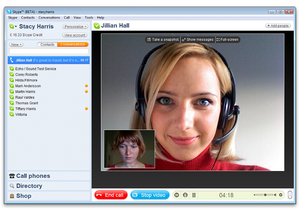 Как и во многих других социальных сервисах и мессенджерах, разработчики скайпа решили создать в приложении ботов, с которыми пользователи могли бы расширить свои возможности в использовании программы.
Как и во многих других социальных сервисах и мессенджерах, разработчики скайпа решили создать в приложении ботов, с которыми пользователи могли бы расширить свои возможности в использовании программы.
Бот — программа, способная имитировать в сети поведение живого человека. Сначала они не пользовались особым успехом и даже раздражали, но со временем программисты усовершенствовали ботов, чтобы они могли нести пользу обществу. К примеру, такие роботизированные аккаунты могли отвечать на вопросы реальных пользователей, выдавать им справки по определенным темам, сообщать новости и погоду.
Разновидностей ботов в скайпе очень много. Одни развлекают пользователей, играя с ними в игры или присылая шутки с анекдотами, другие могут находить полезную информацию в интернете по запросам, некоторые даже с удовольствием общаются. К сожалению, значительная часть таких ботов реализована пока только на территории США, но со временем такие ограничения устраняются.
https://youtube.com/watch?v=KzMIP9DnfwQ
Так как боты могут быть не только полезными, но и зловредными дополнениями практически к любой социальной сети или программе, программисты рекомендуют добавлять только официальных ботов, имеющих сертификат. В противном случае безопасность аккаунта может оказаться под угрозой.
Чтобы быть уверенным в безопасности добавления бота, необходимо посмотреть его информацию перед использованием:
- В аккаунте бота должна присутствовать надпись «Skype Certified».
- Аватар бота, в отличие от всех остальных пользователей, имеет шестиугольную форму, а не круглую.
- С аватаром официального бота стоит «галочка» на сером фоне.
Добавить бота можно так же, как и обычного пользователя
Главное внимание обращается на то, что возможность использования этих дополнений присутствует лишь на последних версиях Skype
Как правило, сертифицированные боты размещены в отдельном разделе скайпа. Если приложение на Андроиде, то в разделе контактов нужно открыть «Боты». У пользователей iOS боты находятся в разделе «Недавние». У приложений на Windows создан специальный значок на боковой панели инструментов. Пользователям нужно перейти в «Обзор ботов». После выбора бота необходимо нажать на кнопку «Добавить бота» или «Начать».
Как войти в скайп
Войти можно как через скайп онлайн, используя браузер, так и через приложение.
Чтобы осуществить вход в скайп онлайн, необходимо открыть страницу сервиса, нажать на кнопку «Войти», указать логин и пароль в соответствующих полях и нажать «Далее».
Как правило, в качестве логина вводится адрес электронной почты или телефонный номер, указанные в личном кабинете. Пароль вводится тот, который был составлен при регистрации самим пользователем. Также есть возможность использовать логин и пароль от своей страницы на Майкрософт.
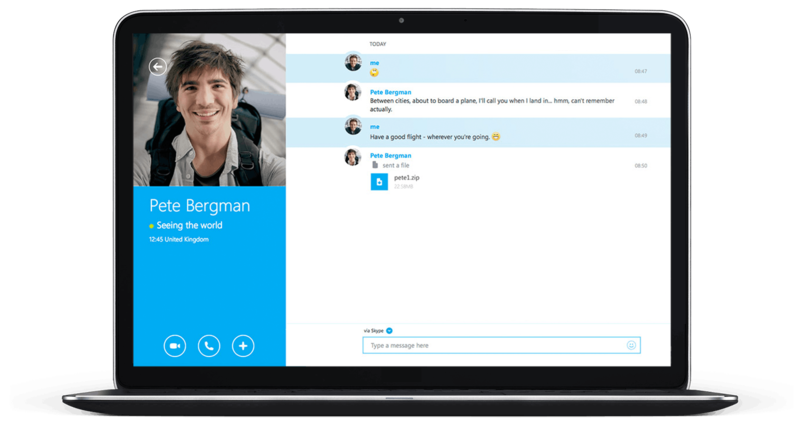
Для входа через установленную программу необходимо запустить приложение и выбрать любой удобный способ:
- Вход через логин и пароль от своей странички скайп.
- Зайти при помощи Фейсбук — при наличии профиля в данной социальной сети.
- Через учетную запись компании Майкрософт.
В первом случае необходимо указать логин и пароль, которые были присвоены при регистрации на данном сервисе.
При входе на свою страничку при помощи Фейсбук или Майкрософт необходимо использовать логин и пароль учетных записей соответственно.
Как пользоваться
Введите пароль и логин;
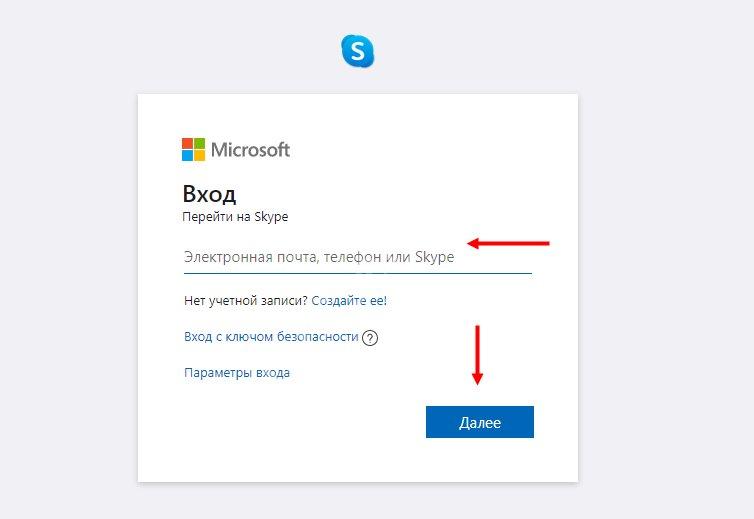
Нажмите на кнопку входа.

Вот и все – вы онлайн. Управление браузерной версией почти не отличается от обычной программы.

Когда вы открываете Скайп Онлайн без установки на компьютер, видите панель слева:
Нажмите на три точки, чтобы открыть настройки или кликнуть на кнопку «Выйти»;
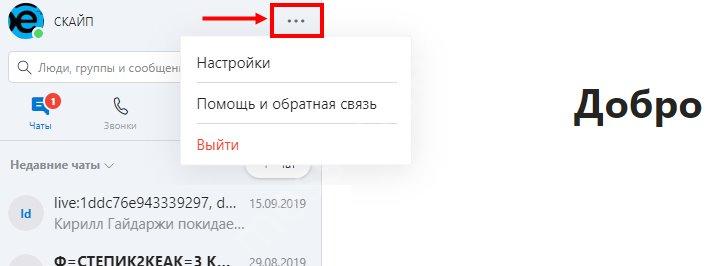
- Левее расположен аватар с возможностью смены статуса;
- Щелкните по фотографии, чтобы открыть меню с настройками, редактированием профиля и звонками на стационарные телефоны;
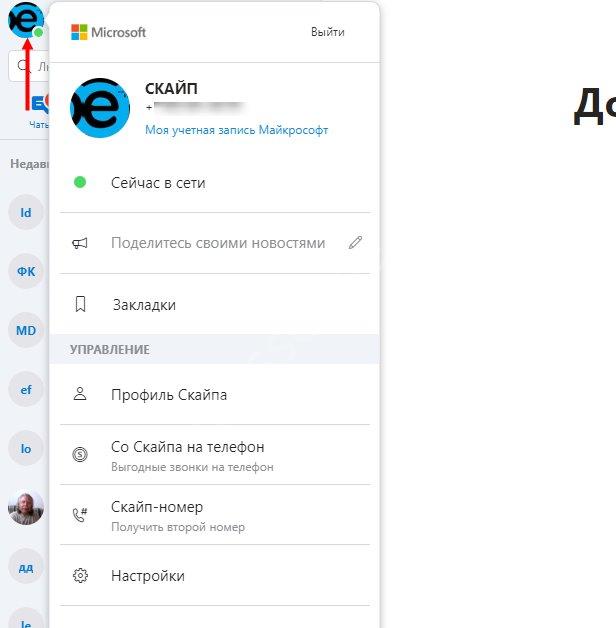
- Под аватаркой есть поисковая строка – вводите имя пользователя или телефонный номер;
- Далее вы увидите основные вкладки – чаты, звонки, контакты и уведомления;
- Ниже находится перечень последних диалогов с пользователями.
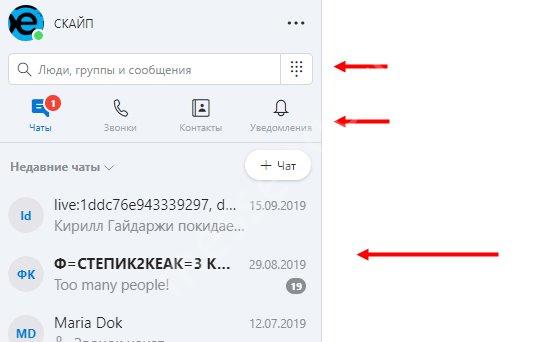
Нажмите на любую беседу, чтобы начать переписку!
- Введите текст в поле для сообщения;
- Нажмите на смайлик, чтобы прикрепить эмотикон;
- Справа есть кнопки создания опросов, отложенных сообщений, отправки контактов и документов.

Если вы смогли зайти в Скайп Онлайн, сможете разобраться и с управлением – все элементарно! Напоследок ловите несколько важных правил работы за компьютером.
Начать беседу с официальной странички
- Находясь на главной странице официального сайта, тебе нужно выбрать кнопку «Начать беседу».
- Так ты получаешь доступ к Диалогу, но на правах Гостя: список твоих контактов не отображается.
- Чтобы у тебя появились собеседники, надо скопировать и отправить им ссылку, которую сгенерирует приложение.
Для этого воспользуйся почтой или соцсетями. - Твой друг увидит следующее сообщение –
Он может его проигнорировать или с радостью поддержать твою инициативу. Тогда получится Чат.
Здесь вы сможете обмениваться не только текстовыми посланиями, но и медиафайлами, воспользоваться видеовызовом.
Что такое Скайп Веб? Новый сервис или оболочка мессенджера?
В сущности, Skype Web — это онлайн-версия известного мессенджера Skype, доступная через браузер в полном наборе функций. Все, что нужно для общения — это установленный браузер на любой из платформ: десктоп или мобильной. В этом состоит главное удобство веб-версии.
Что касается собственно браузеров, которые поддерживаются Скайпом, то в случае с платформой Андроид советуем браузеры, перечисленные в данной рубрике. Общаться с другими пользователями можно через Chrome, Opera, Firefox и прочие кроссплатформенные браузеры.
Если Skype не запускается в браузере, нужно установить специальный плагин
Завершение установки расширения для веб-браузера Safari
Разработчики Skype объяснили, что мессенджер Скайп Онлайн – это важный шаг для платформы коммуникаций Skype в реализации технологии коммуникации в реальном времени (RTC) в Интернете
Но что не менее важно, сотни миллионов людей, которые посещают Skype.com каждый месяц, хотят совершать звонки, общаться через Скайп на другой телефон при посещении официального веб-сайта приложения, непосредственно в браузере
Далее вы узнаете, каковы основные преимущества использования Skype в браузере, есть ли в данном подходе недостатки.
Десктопная версия
Общаться с помощью программы через браузер не всегда удобно. В таком случае можно скачать и установить приложение на компьютер. Существуют разные версии, которые предназначены для определенной операционной системы.
Программа поддерживает следующие ОС:
- Windows (7, 8, 10);
- Linux (DEB, RMP, SNAP);
- iPhone;
- Android.
Скачать приложение последней версии можно с официального сайта. После скачивания нажимаем установки и выполняем вход в систему. Нужно только вначале выбрать ОС, которая установлено на устройстве.
Войти в систему можно стандартным способом, через Фейсбук или запись Майкрософт.
Стандартный способ
Открываем приложение. Вводим регистрационные данные, то есть логин и пароль. Если ранее не пользовались приложением, то для начала следует пройти регистрацию.
Алгоритм действий:
- Открываем окно приложения.
- Нажимаем под полем для ввода логина «Нет учётной записи? Создайте её!».
- Следует указать логин. Таким может быть номер телефона или электронная почта. Пишем подходящий пароль и кликаем «Далее».
- Придумываем пароль. Он должен состоять из 8 знаков. Среди них должны быть: цифры, заглавные и прописные латинские буквы и символы. Придуманный пароль подтверждаем «Далее».
- Следующий шаг. Необходимо ввести имя. Рекомендуется использовать свои настоящие ФИО. Однако это не обязательно. Только друзьям будет тяжело найти вас.
- Для подтверждения данных надо ввести код. Он будет выслан на указанный номер телефона или электронную почту.
После регистрации можно входить в систему и пользоваться услугами в полной мере. Регистрация занимает несколько минут. Она простая, лёгкая и достаточно интуитивная. Даже новичок сможет самостоятельно пройти процедуру.
Учётная запись Microsoft
Стандартная процедура, у кого есть логин и пароль Microsoft. Нужно просто ввести их в соответствующие поля. Скайп можно синхронизировать с аккаунтом Microsoft, после этого войти в систему.
Для этого необходимо.
- Воспользоваться ссылкой https://account.microsoft.com/.
- Ввести учётную запись от Skype.
- Объединение должно произойти автоматически, если такого не произошло, то придет уведомление. В котором жмём «Далее».
- Дальше нужно будет добавить адрес электронной почты. Подтверждаем «Далее».
После этого подтверждаем почту и аккаунт. Выполняя данный алгоритм действий учетные записи объединились.
Какой способ выбрать
Главным плюсом Skype online является то, что он не требует установки дополнительных программ для работы с ним. У него отсутствует привязка к какому-либо устройству. Пользователь может сразу выйти на связь с любого устройства, имеющего доступ в интернет.
Приложение удобно тем, что в нем есть возможность настроить автоматический запуск программы. Поставив данную программу на автозапуск, можно указать, чтобы Скайп запускался при включении компьютера и даже самостоятельно осуществлял подключение.
В силу своего удобства и простоты Skype остается одним из самых популярных средств общения между людьми. Компания предоставляет множество возможностей как использования этого сервиса связи, так и помощи в устранении возникших затруднений при работе с ним. Пользователю остается только выбрать наиболее понравившийся способ общения с близкими и родными.
Originally posted 2018-04-17 10:41:51.